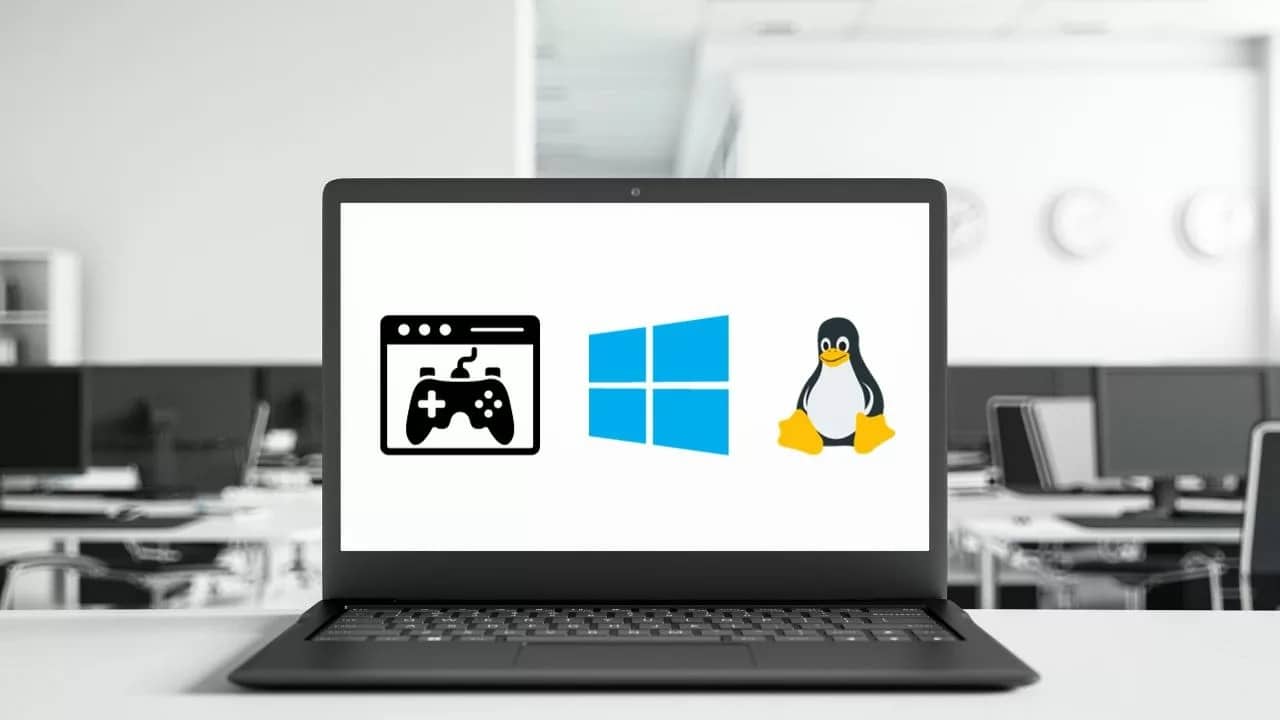202
Používání emulátoru Linuxu na počítači s Windows bez nutnosti měnit operační systém je bezproblémové a efektivní řešení pro vývojáře, IT profesionály a linuxové nadšence.
1. Emulátor Linuxu pro Windows: VirtualBox
Nejjednodušším bezplatným řešením pro používání emulátoru Linuxu pod systémem Windows je VirtualBox.
- Na svůj počítač musíte také nahrát distribuci Linuxu. Doporučujeme například Ubuntu, které lze stáhnout v 64bitové i 32bitové verzi.
- Pro nastavení vytvořte ve VirtualBoxu nový virtuální počítač a jako typ operačního systému vyberte „Linux“ a jako verzi „Ubuntu“.
- Po konfiguraci operační paměti a virtuálního pevného disku zadejte umístění stažené distribuce Linuxu, abyste ji mohli spustit a nastavit prostřednictvím VirtualBoxu. To usnadňuje používání systému Linux pod systémem Windows.
2. Emulátor Linuxu pro Windows: VMware Player
Alternativním emulátorem Linuxu pro Windows je VMware Player.
- Pomocí VMware můžete také poměrně snadno vytvořit virtuální systém s vybranou distribucí Linuxu.
- Pomocí VMware Workstation lze emulaci ještě více zprofesionalizovat. Můžete paralelně provozovat více systémů, vytvářet virtuální počítače až s 16 virtuálními procesory a jednotlivé počítače šifrovat nebo omezovat.